Ljepljive bilješke vrlo su zgodni kada je u pitanju brzo bilježenje ili postavljanje podsjetnika da se nešto učini kasnije. Ali ponekad Ljepljive bilješke mogu vam otežati život zbog raznih bugova i kvarova. U ovom ćemo članku razgovarati o tome kako riješiti većinu ovih problema Ljepljive bilješke. Ako ste suočeni s bilo kojim problemom u sustavu Ljepljive bilješke (Kao, Ljepljive bilješke ne otvara se ili se zaustavlja nakon nekog vremena), isprobajte ove jednostavne popravke i problem će biti riješen prilično brzo.
Popravak-1 Popravak ljepljivih bilješki
Popravak Ljepljive bilješke je najbolja opcija za vas ako želite riješiti problem bez gubljenja bilješke.
1. Pritisnite Windows tipka + I otvoriti Postavke prozor. Kliknite na "Aplikacije“.

2. U Postavke kliknite "Aplikacije i značajke"Na lijevom oknu Postavke.
3. Sada se pomaknite dolje kroz desnu stranu Postavke prozor, upišite "Ljepljive bilješke"U okviru za pretraživanje.
Ljepljive bilješke pojavit će se u rezultatu pretraživanja.
4. Kliknite na "Ljepljive bilješke "Da biste je odabrali, a zatim kliknite na"Napredne opcije“.
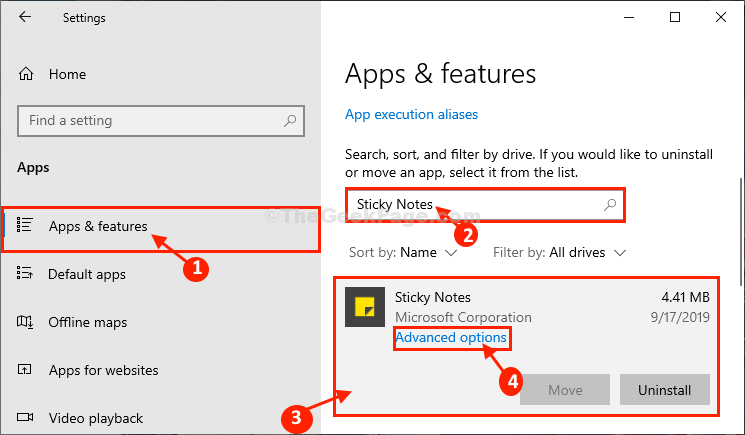
5. U Ljepljive bilješke prozor postavki, pomaknite se prema dolje, a zatim kliknite na “Popravak" popraviti Ljepljive bilješke.
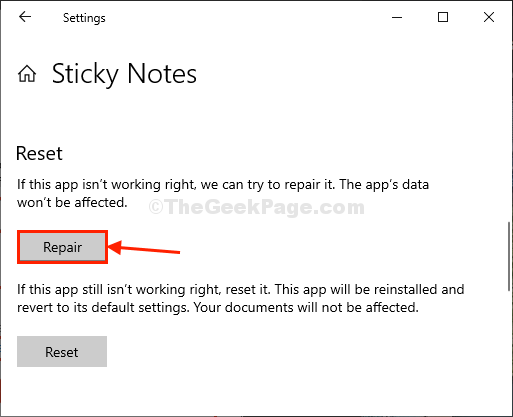
Pričekajte neko vrijeme jer će ovaj postupak trajati samo minutu.
Zatvoriti Postavke prozor.
Otvorena Ljepljive bilješke i pokušajte stvoriti novu bilješku. Ako vas problem i dalje muči, idite na sljedeće rješenje.
Popravak-2 Koristite Powershell za uklanjanje i instaliranje ljepljivih bilješki
Deinstaliranje i instaliranje Ljepljive bilješke može pomoći.
[Važno- Deinstaliranje i instaliranje Ljepljive bilješke uklonit će sve podatke iz Ljepljive bilješke, što znači da će sve bilješke nestati. Ako postoji nešto važno, svakako napravite sigurnosnu kopiju prije nego što nastavite dalje. ]
1. Pritisnite Windows tipka + X a nakon toga kliknite na “Windows Powershell (administrator)“.

Powershell otvorit će se prozor.
2. Da biste uklonili paket Sticky Notes iz sustava, kopirati–zalijepiti ovu naredbu u PowerShell a zatim pritisnite Unesi.
Get-AppxPackage Microsoft. MicrosoftStickyNotes | Ukloni-AppxPackage

Ljepljive bilješke deinstalirat će se s vašeg računala.
Zatvoriti Powershell prozor.
3. Ponovo otvorite Microsoft Store na računalu.
4. Sada potražite "Ljepljive bilješke“.
5. Kliknite na "Microsoftove ljepljive bilješke”U rezultatima pretraživanja.

6. Sada kliknite na “Dobiti" instalirati Microsoftove ljepljive bilješke opet na vašem računalu.
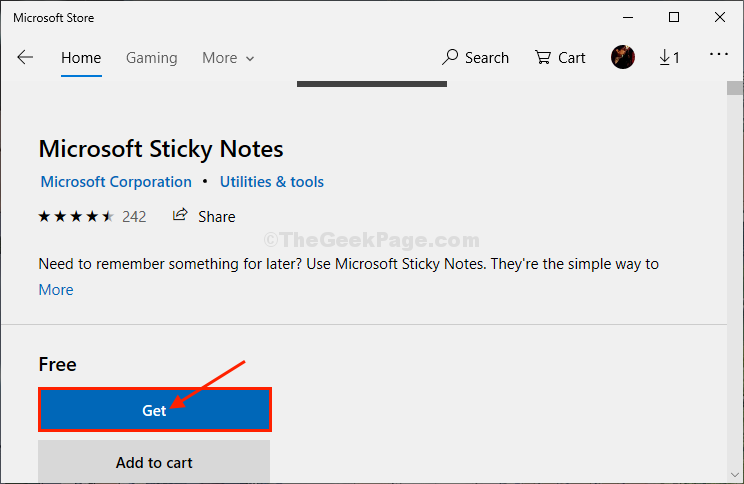
Pričekajte neko vrijeme kao najnovija verzija Ljepljive bilješke bit će instaliran na vašem računalu.
Vaš bi problem trebao biti riješen.
Popravak 3 - Korištenje Powershell naredbe
1. Pritisnite Windows tipka + X a nakon toga kliknite na “Windows Powershell (administrator)“.

Powershell otvorit će se prozor.
2. Kopirajte i zalijepite dolje navedenu naredbu i pritisnite tipku Enter i pričekajte neko vrijeme da se potpuno izvrši.
Get-AppXPackage -AllUsers -Name Microsoft. MicrosoftStickyNotes | Foreach {Add-AppxPackage -DisableDevelopmentMode -Register "$ ($ _. InstallLocation) \ AppXManifest.xml" -Verbose}
3. Kada se dovrši, zatvorite PowerShell prozor.
Popravak-4 Resetiranje ljepljivih bilješki-
Ako vam ništa ne ide, resetirajte Ljepljive bilješke sigurno će vam pomoći da započnete svježe.
[Bilješka- Resetiranjem će se ukloniti svi podaci iz Ljepljive bilješke. Ako postoji nešto važno, napravite sigurnosnu kopiju negdje na sigurnom.]
1. Pritisnite Windows tipka + I otvoriti Postavke prozor. Kliknite na "Aplikacije“.

2. U prozoru Postavke, na lijevom oknu Postavke, kliknite na "Aplikacije i značajke“.
3. Sada se pomaknite prema dolje i kliknite na traži okvir za pretraživanje za "Ljepljive bilješke“.
Ljepljive bilješke pojavit će se u rezultatu pretraživanja.
4. Kliknite na "Ljepljive bilješke"Da biste ga istaknuli, a zatim opet morate kliknuti na"Napredne opcije“.
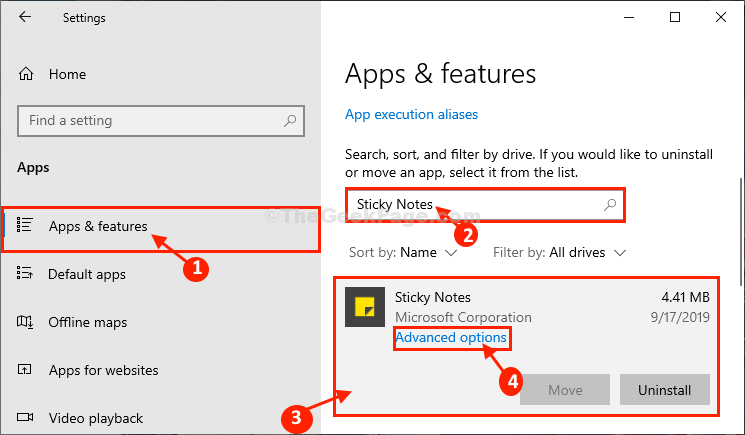
5. U Ljepljive bilješke prozor postavki, pomaknite se prema dolje, a zatim kliknite na “Resetirati"I dobit ćete karticu za potvrdu, kliknite na"Resetirati”Za resetiranje Ljepljive bilješke na vašem računalu.
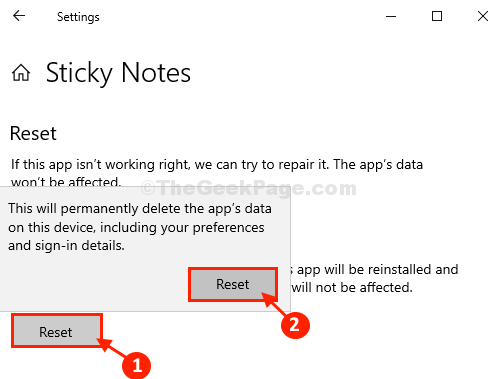
Zatvoriti Postavke prozor.
Otvorena Ljepljive bilješke i stvorite novu bilješku. Provjerite muči li vas pogreška i dalje ili ne.

